I dagens tutorial skal vi se på materialene i CINEMA 4D, spesielt teksturering av beinmodeller. Målet er å oppnå en mer realistisk fremstilling gjennom bruk av Subsurface Scattering (SSS) og fotograferte teksturer. Du vil lære å effektivt tilpasse og utvide de grunnleggende materialene som ble laget under baking, for å oppnå et imponerende resultat.
Viktige funn
I dette tutorialet vil du lære hvordan du bruker Subsurface Scattering for å simulere lysgjennomgang gjennom bein. Du vil også lære hvordan du importerer teksturer og tilpasser materialer i CINEMA 4D for å lage realistiske overflater.
Trinn-for-trinn-veiledning
1. Materialer og innstilling av objektet
Start CINEMA 4D og last opp din opprinnelige modell—i eksempelet en kranium. Gå til standardoppsettet for å få en klar oversikt over objektene dine. Den nødvendige modellen er en kule som vi skal tilpasse for vårt arbeid. Skjul alle unødvendige deler slik at du kan fokusere på det essensielle.

2. Sjekk grunnleggende materialkanaler
Åpne materialbehandleren og se på standardkanalene til materialet ditt. Du vil merke at noen av kanalene—som farge- og glanskanalen—allerede er aktivert, men ikke inneholder spesifikke verdier eller justeringer. Hold utkikk etter listen og vær sikker på at du aktiverer diffuskjonskanalen som neste steg.

3. Juster diffuskjonskanaler
Klikk på diffuskjonskanalen for å sjekke Ambient Occlusion-kartet. Dette kartet spiller en nøkkelrolle i simuleringen av lysoppførselen på modellens overflate. Det er viktig at du sikrer at banen til kartet ditt er korrekt, slik at alt fungerer sømløst.
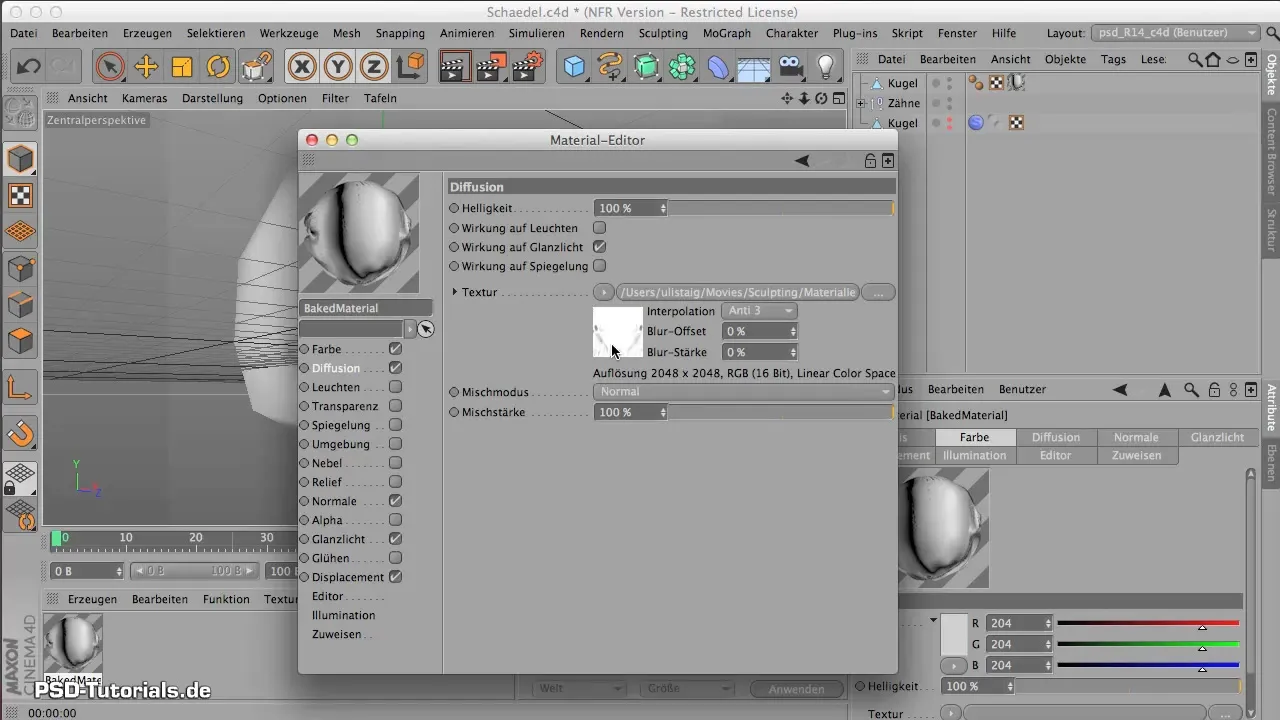
4. Legg til normalmap
I tillegg til diffuskjonskanalene må vi ta oss av normalmapen. Denne kanalen bidrar til at materialet oppfører seg blendende med lyset. Sjekk fargeinnstillingene og arbeid med standard RGB-verdiene: Rød står for X, Grønn for Y og Blå for Z.
5. Konfigurer displasementmap
Displasementmappen trenger også de riktige innstillingene, men oftest trenger du ikke å endre mye her, siden verdiene allerede er satt under baking. Sørg for at underdelingsnivået forblir på 7 for å sikre høyeste detaljeringsgrad.
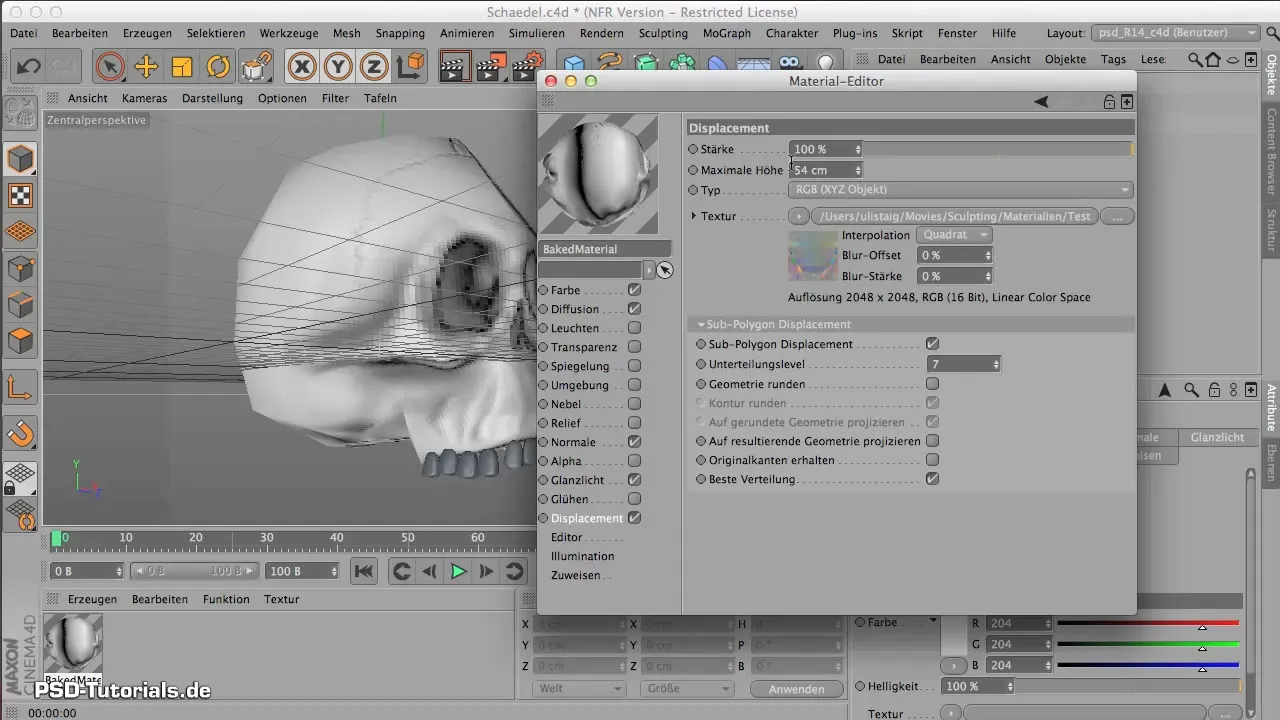
6. Importer teksturer
For å gjøre fargen til materialet mer realistisk, importer et bilde for fargekanalen. Velg en betongtekstur eller en annen passende tekstur som har en lignende fargetone som bein. Lek med gjennomsiktighetsinnstillingene og sørg for at strukturen til teksturen ligger rundt 70% for å oppnå et naturlig utseende.
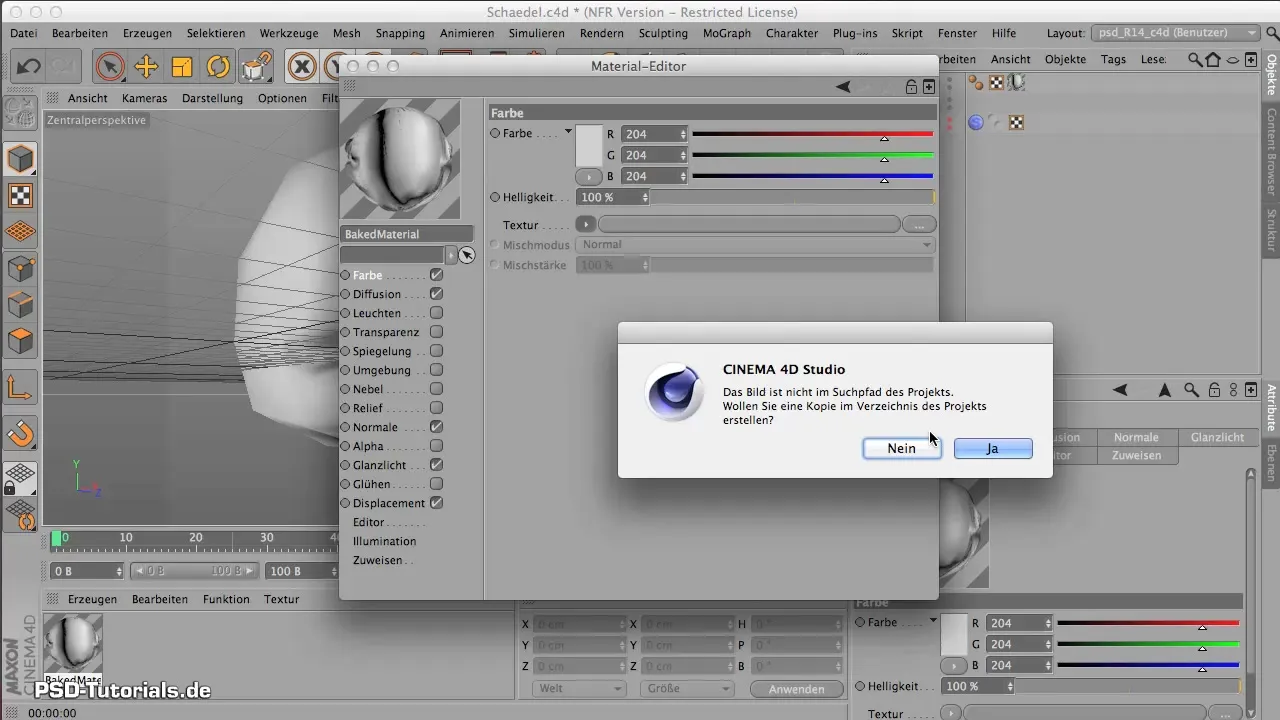
7. Arbeid med Subsurface Scattering
For å representere lysgjennomtrengelighet i bein, trenger du Subsurface Scattering-kanalen. Søk etter denne teksturtypen i materialbehandleren. Denne gjør det mulig å simulere lysunder overflaten av objektet. Eksperimenter med verdier for fargebestemmelse, jeg anbefaler en grunnfarge mellom 180 og 190 for rødkomponenten.
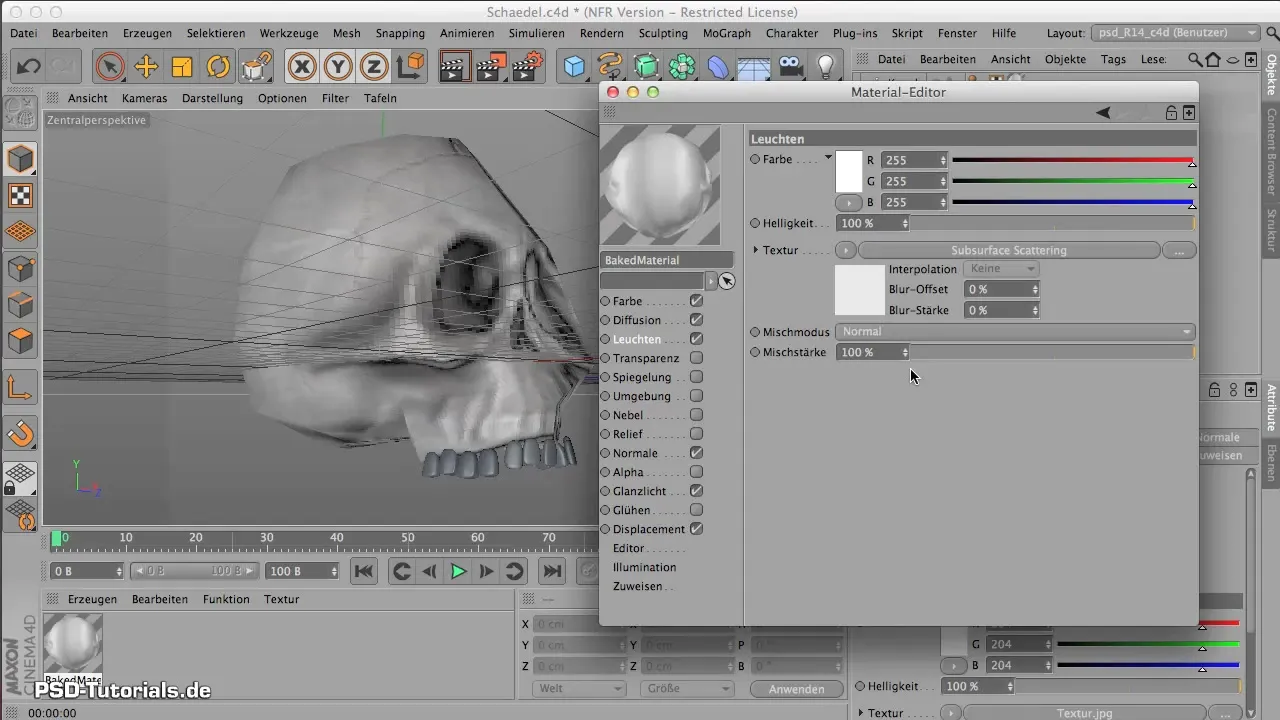
8. Sett bane- og beregningsverdier
Baneverdiene for Subsurface Scattering representerer lysdybden under overflaten. Prøv en lengde på omtrent 3 cm. Vær oppmerksom på at ved lavere verdier reduseres renderhastigheten, så test først på små objekter.
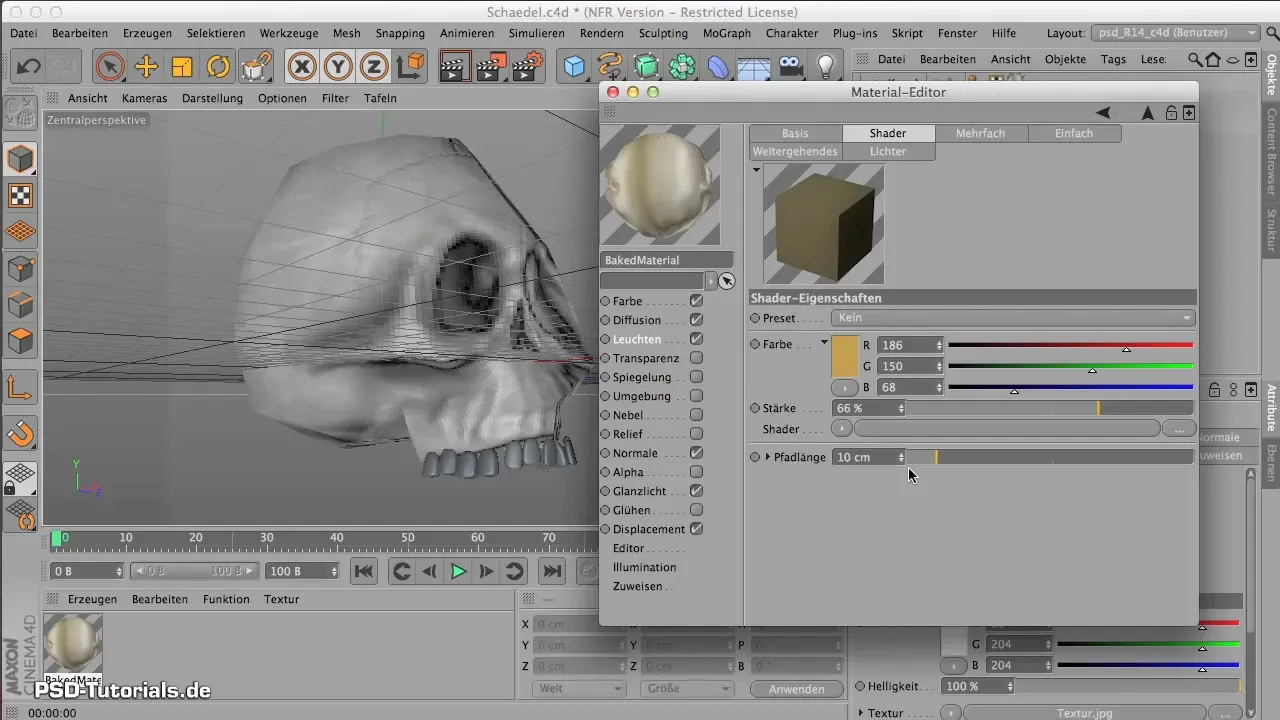
9. Rendre og finjustere
Når du er fornøyd med alle innstillingene dine, rendrer du objektet. Vær forberedt på å gjøre mindre justeringer, spesielt hvis den første renderingen ikke helt møter forventningene. Juster lyskildene og intensiteten på teksturene om nødvendig, for å oppnå perfekt justerte resultater.
Oppsummering - Sculpting in CINEMA 4D: Materialdesign for realistiske bein
I denne veiledningen har du lært hvordan du effektivt redigerer og tilpasser materialer i CINEMA 4D for å lage en realistisk tekstur for beinmodeller. Bruken av Subsurface Scattering og fotografiske teksturer er avgjørende for et troverdig resultat.
Ofte stilte spørsmål
Hvordan importerer jeg en tekstur i CINEMA 4D?Du kan importere en tekstur i fargekanalen til materialet ditt ved å klikke på det aktuelle feltet.
Hva er Subsurface Scattering?Subsurface Scattering er en metode for å representere lys som trenger gjennom overflaten av et objekt.
Hvordan påvirker banelengden rendering?Banelengden bestemmer hvor dypt lyset trenger inn i materialet og kan sterkt påvirke renderhastigheten.
Hva er standardfargene for normalmap?Standardfargene er Rød for X-aksen, Grønn for Y-aksen og Blå for Z-aksen.
Hva gjør jeg hvis rendering tar for lang tid?Test renderinnstillingene med mindre objekter eller reduser detaljnivåene på teksturene.

